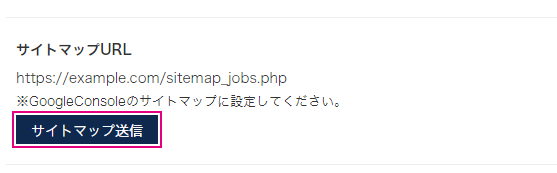システム設定の設定方法 Ver.3.3.0~
システム設定とは
「サーチプラスfor求人」のシステム設定を行います。
ベーシック版のシステム設定は、「サイト設定」「求人設定」「応募設定」「メール設定」「連携設定」があります。
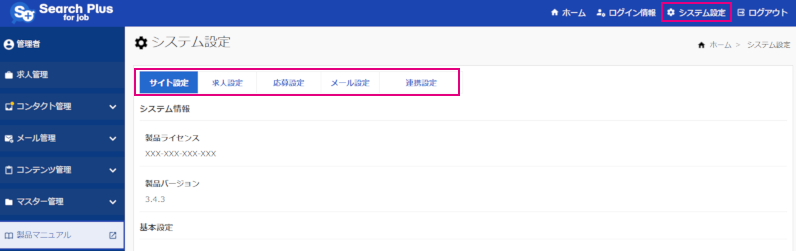
サイト設定
管理者画面:システム設定 > サイト設定
システム設定の「サイト設定」から、サイト全体に関する設定を行います。
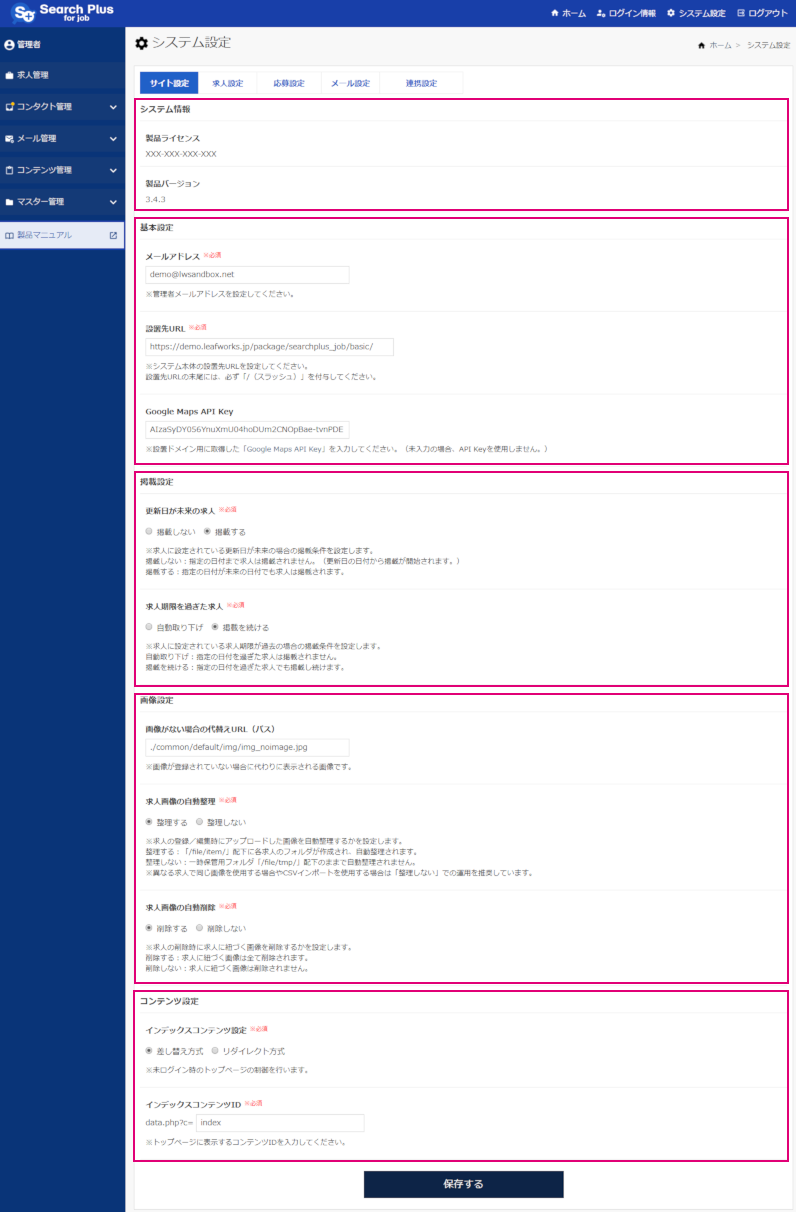
サイト設定の詳細
サイト設定は以下内容に沿って設定していきます。
1. システム情報
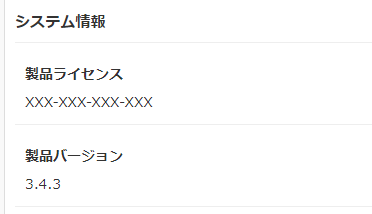
製品ライセンス
購入した製品のライセンス情報が確認できます。
製品バージョン
購入した製品のバージョン情報が確認できます。
2. 基本設定
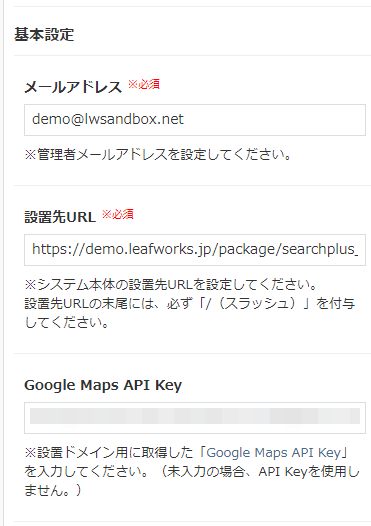
メールアドレス
管理者が使用するメールアドレスを設定します。
※メールテンプレートのテンプレート名に【管理者】と設定のあるテンプレートが使用されます。
設置先URL
システム本体を設置した場所のURLを記述します。
設置先URLの末尾には、必ず「/(スラッシュ)」を付与してください。
参考記事
https://manual.leafworks.jp/article/20050
Google Maps API Key
使用するドメイン用に取得した「Google Maps API Key」を記述します。
Googleマップを使用する場合は、必ず設定が必須となります。
参考記事
https://manual.leafworks.jp/article/20051
3. 掲載設定
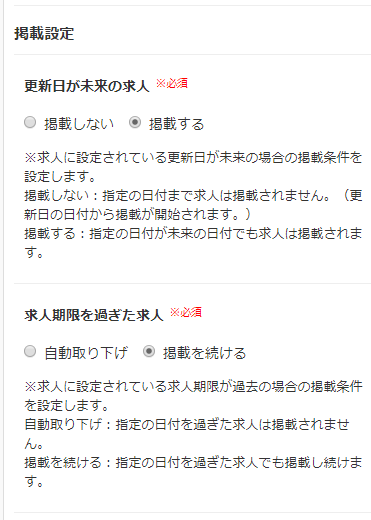
更新日が未来の求人
求人を登録する際の「更新日」が未来の日付に設定されている場合、「掲載しない」を設定すると、未来の日付になるまで対象求人は表示されません。
「掲載する」に設定すると、更新日が未来の日付でも対象求人は表示されます。
求人期限を過ぎた求人
求人を登録する際の「求人期限」に設定されている日付が過ぎた場合、「自動取り下げ」を設定した場合、自動的に求人は非表示となります。
「掲載を続ける」に設定すると、求人期限の日付を過ぎても求人は表示されます。
4. 画像設定
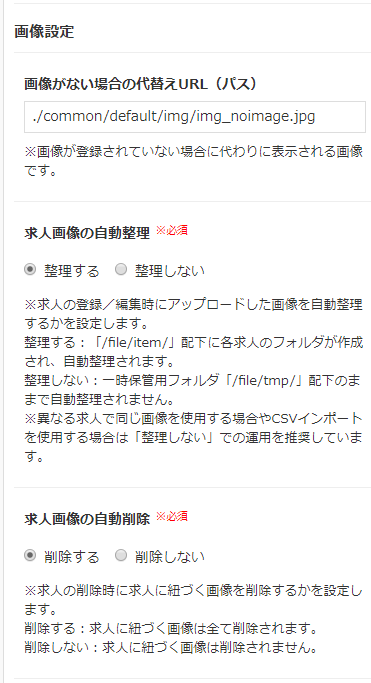
画像が無い場合の代替えURL(パス)
画像が登録されていない場合、代わりに表示する画像を設定します。
求人画像の自動整理
設定すると、求人ごとに割り振られる「システムID」名のフォルダが作成され、登録した画像が割り振られます(整理されます)。
※CSVで求人を登録する際も、画像が整理されます。
(例)ファイルパス
/file/item/システムID/ファイル名
「file > item」フォルダ内にシステムID名のフォルダが作成され、登録した画像が各々割り振られます。
「整理しない」に設定すると、一時保管フォルダ「tmp」に全ての登録画像が格納されます。
※CSVで求人を登録した場合は、任意で用意したフォルダ内の画像は保持され移動(整理)されません。
(例)ファイルパス
/file/tmp/ファイル名
「file > tmp」フォルダは一時保管フォルダです。すべてのファイルが格納されます。
- Attention
-
一旦「整理する」で登録した画像を、「整理しない」に切り替えて編集を行うと、編集した画像のみが「file > tmp」フォルダ内に移動します。
求人画像の自動削除
求人を削除した際、「削除する」に設定されている場合、関連している画像(その求人に登録されている画像)は全て削除されます。
- Attention
-
他の求人で同じ画像を併用している場合、画像が非表示となりますので、求人を削除する際は注意が必要です。
5. コンテンツ設定
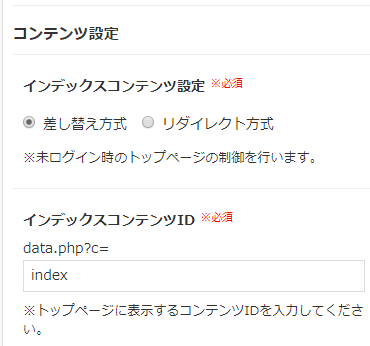
インデックスコンテンツ設定
デフォルト設定は「差し替え方式」です。
※「無効」に設定してトップページ(インデックス)にアクセスすると、システムのログイン画面へのアクセスとなりますので、設定は推奨していません。
差し替え方式
すでにトップページデータとして存在している「index.php」ファイルがある場合、「index.php」にアクセスすると「インデックスコンテンツID」で設定したページのWeb側の見た目に差し替えて表示します。
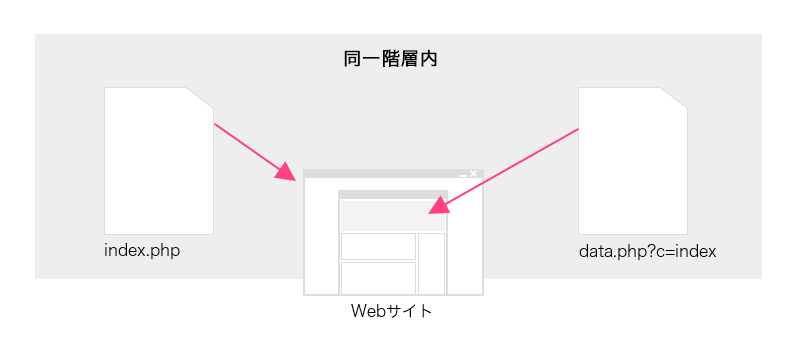
アクセスしているファイルは「index.php」だが、表示されているWebサイトのデザインデータは「data.php?c=index」の情報が表示されます。
リダイレクト方式
すでにトップページデータとして存在している「index.php」ファイルがある場合、「index.php」にアクセスすると「インデックスコンテンツID」で設定したファイルにリダイレクトして読み込み、Web側に表示されます。
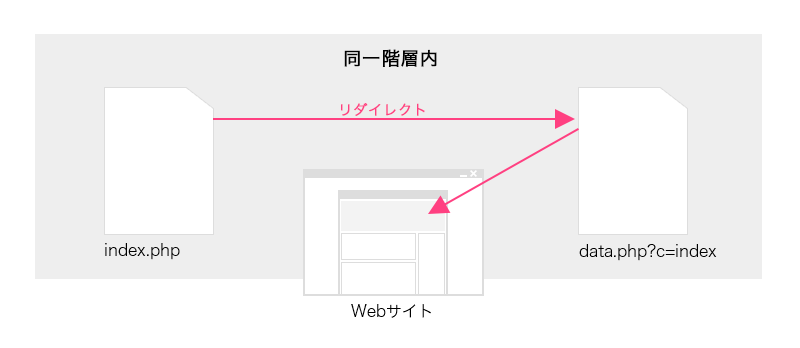
トップページ「index.php」にアクセスすると、「data.php?c=index」にリダイレクトし、Web側では「data.php?c=index」の情報が表示されます。
インデックスコンテンツID
「差し替え方式」または「リダイレクト方式」でWebサイトのトップページとして表示したいコンテンツのコンテンツIDを設定します。
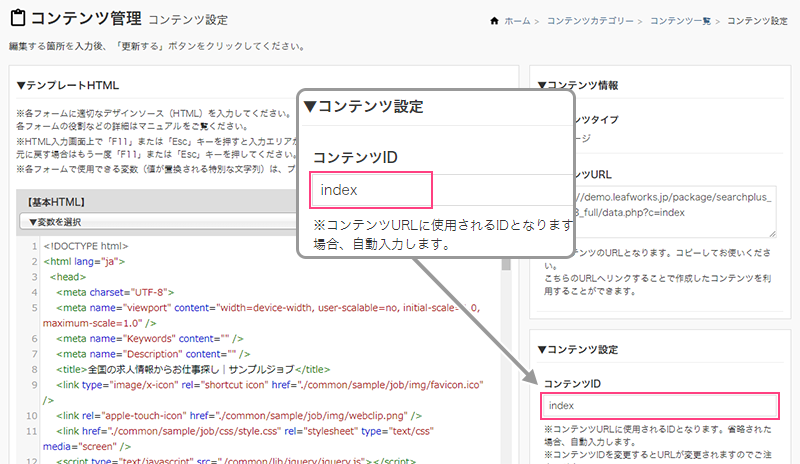
求人設定
システム設定の「求人設定」では、求人登録や応募フォームで利用できるフリー項目名称の設定が行えます。
求人設定の詳細
管理者画面:システム設定 > 求人設定
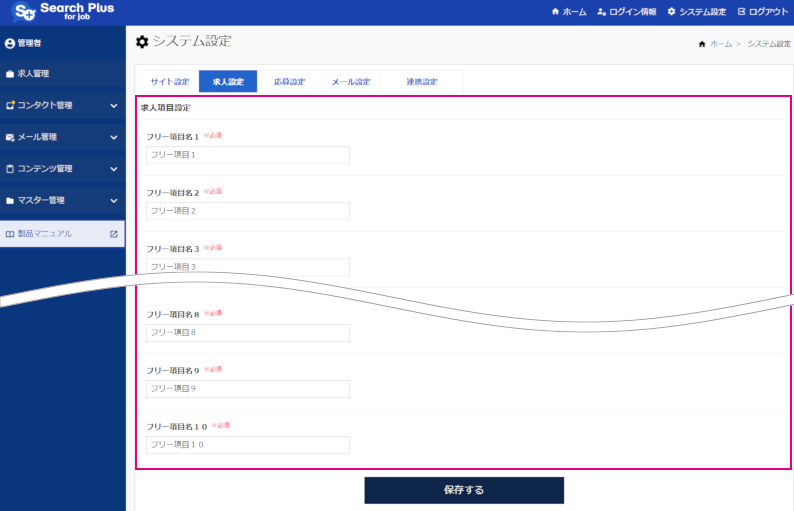
フリー項目名の設定
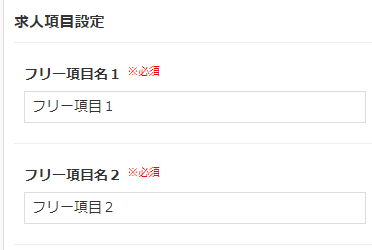
フリー項目名
自由に項目名が設定できるフリー項目を10項目用意しています。求人登録や応募フォームの独自項目を作成したい場合に名称を設定します。
応募設定
管理者画面:システム設定 > 応募設定
システム設定の「応募設定」から、求人応募に関する設定を行うことができます。ここで設定した内容は応募フォームの選択肢項目に使用されます。
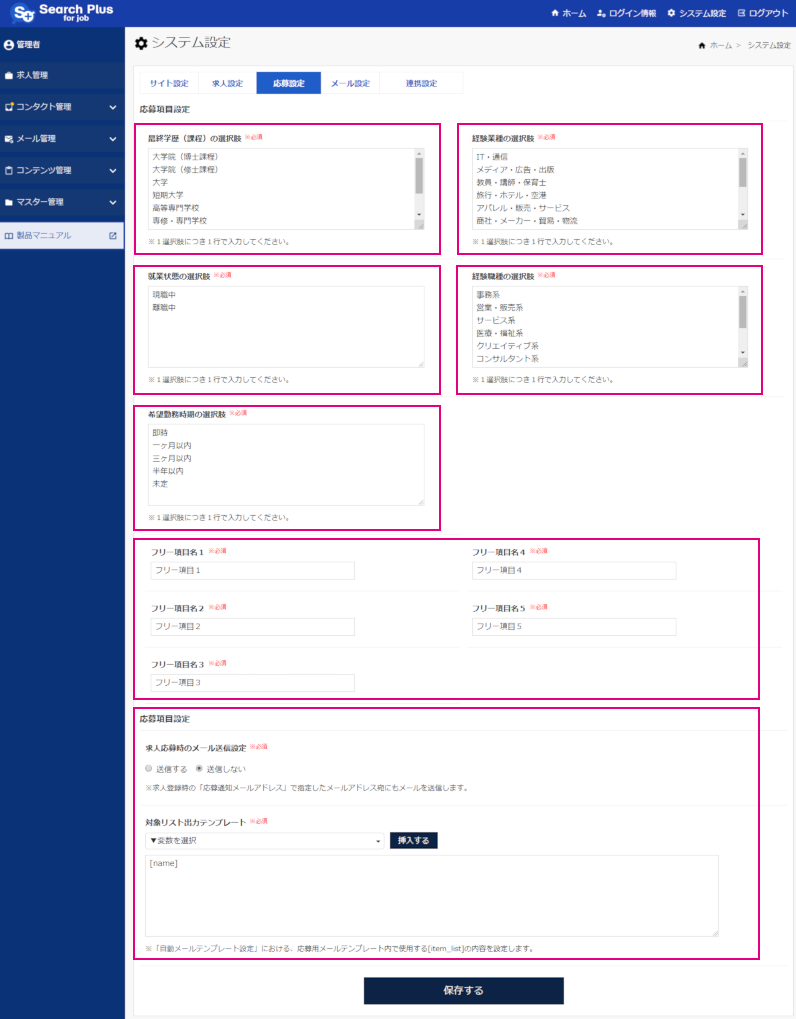
応募設定の詳細
求人検索や応募コンテンツに関わる項目を設定します。
1. 最終学歴(課程)の選択肢
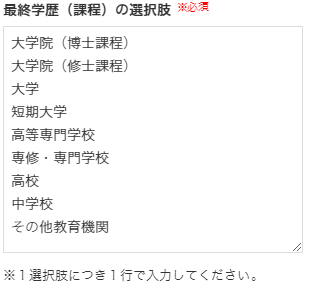
最終学歴(課程)の選択肢
最終学歴(課程)の選択肢を設定します。
設定した項目は、応募フォームの最終学歴の選択肢に使用します。
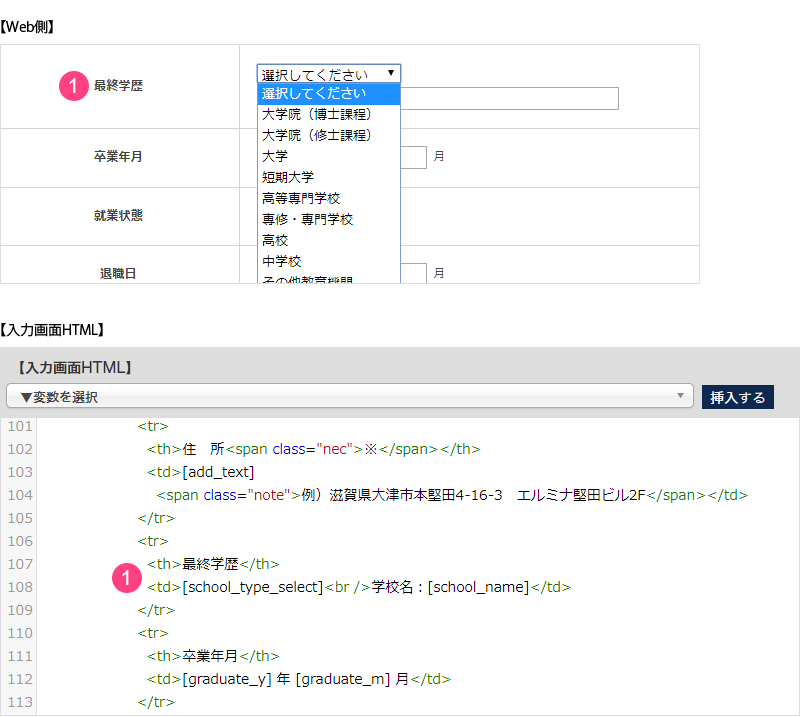
応募フォームの「最終学歴」項目を出力する変数を用意しています。
| Web側の表示 | 変数 |
|---|---|
| 最終学歴 | [school_type_select] |
2. 経験業種の選択肢
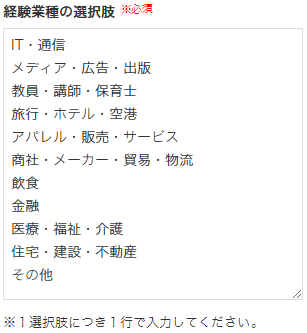
経験業種の選択肢
経験業種の選択肢を設定します。
設定した項目は応募フォームの経験業種の選択肢に使用します。
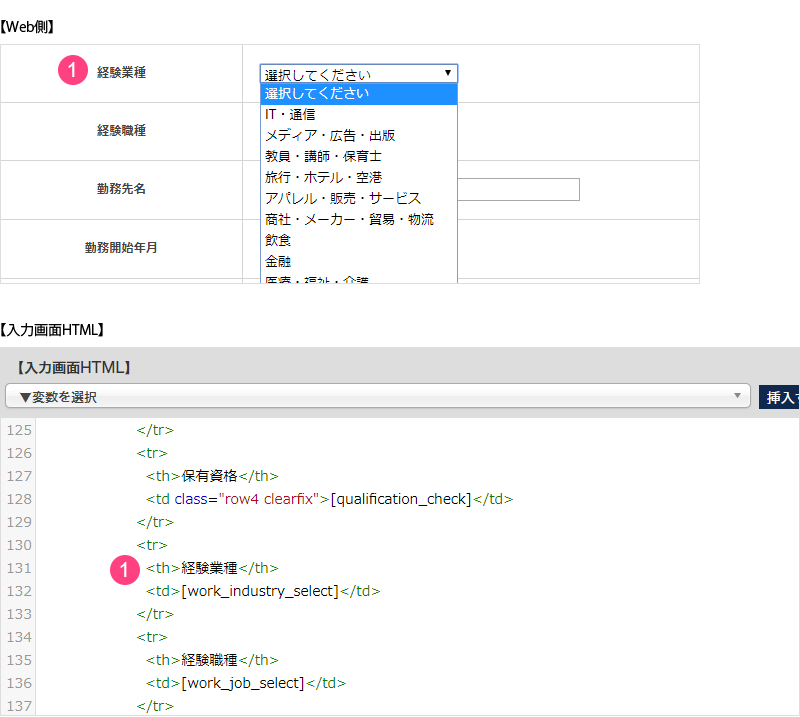
応募フォームの「経験業種」項目を出力する変数を用意しています。
| Web側の表示 | 変数 |
|---|---|
| 経験業種 | [work_industry_select] |
3. 就業状態の選択肢
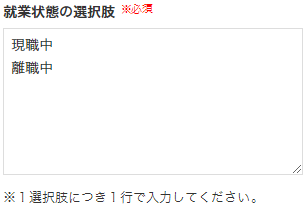
就業状態の選択肢
就業状態の選択肢を設定します。
設定した項目は応募フォームの就業状態の選択肢に使用します。
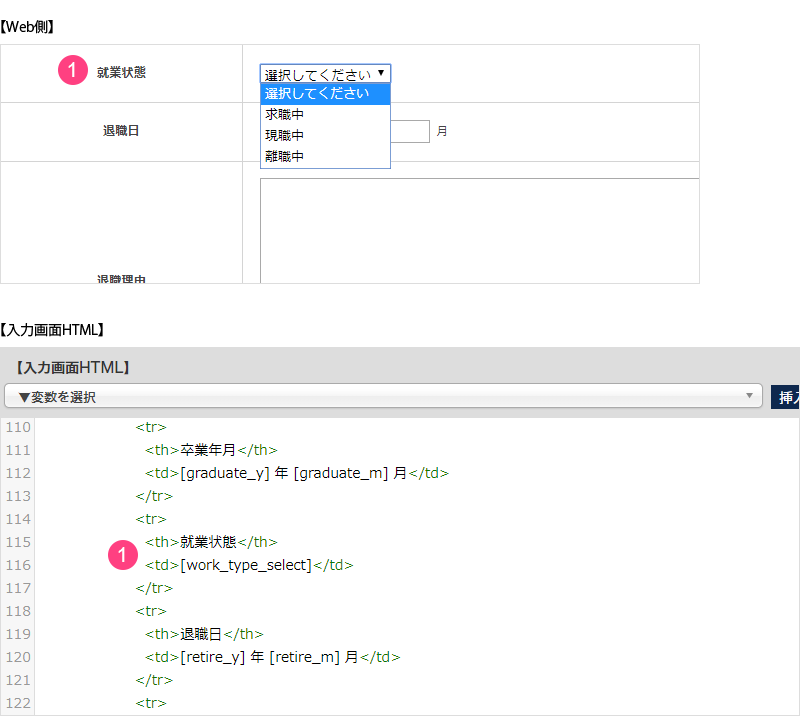
応募フォームの「就業状態」項目を出力する変数を用意しています。
| Web側の表示 | 変数 |
|---|---|
| 就業状態 | [work_type_select] |
4. 経験職種の選択肢
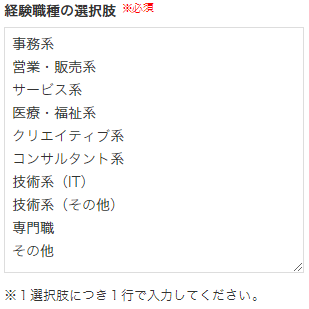
経験職種の選択肢
就業状態の選択肢を設定します。
設定した項目は応募フォームの就業状態の選択肢に使用します。
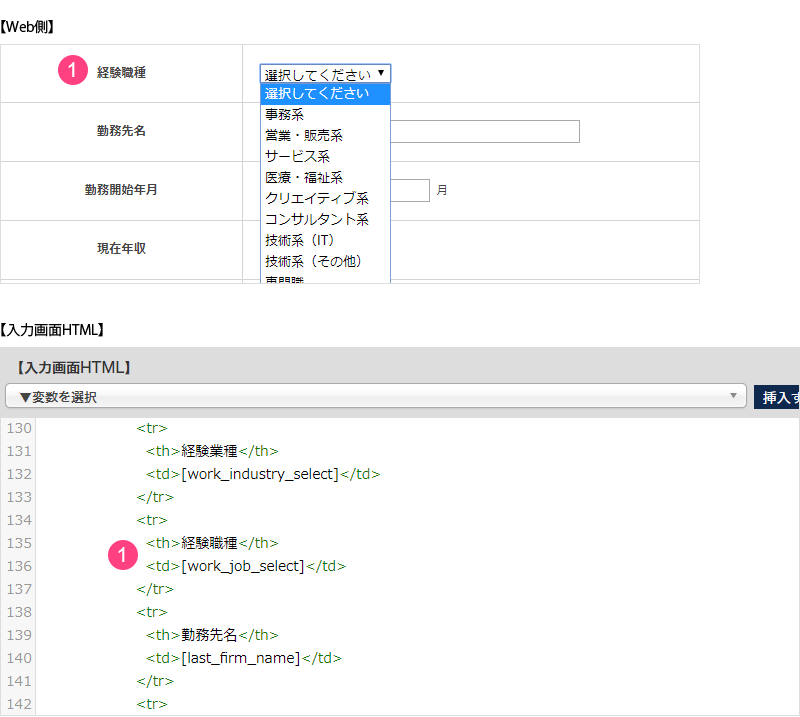
応募フォームの「経験職種」項目を出力する変数を用意しています。
| Web側の表示 | 変数 |
|---|---|
| 経験職種 | [work_job_select] |
5. 希望勤務時期の選択肢
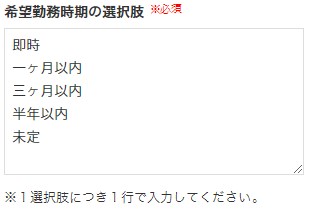
希望勤務時期の選択肢
希望勤務時期の選択肢を設定します。
設定した項目は応募フォームの希望勤務時期の選択肢に使用します。
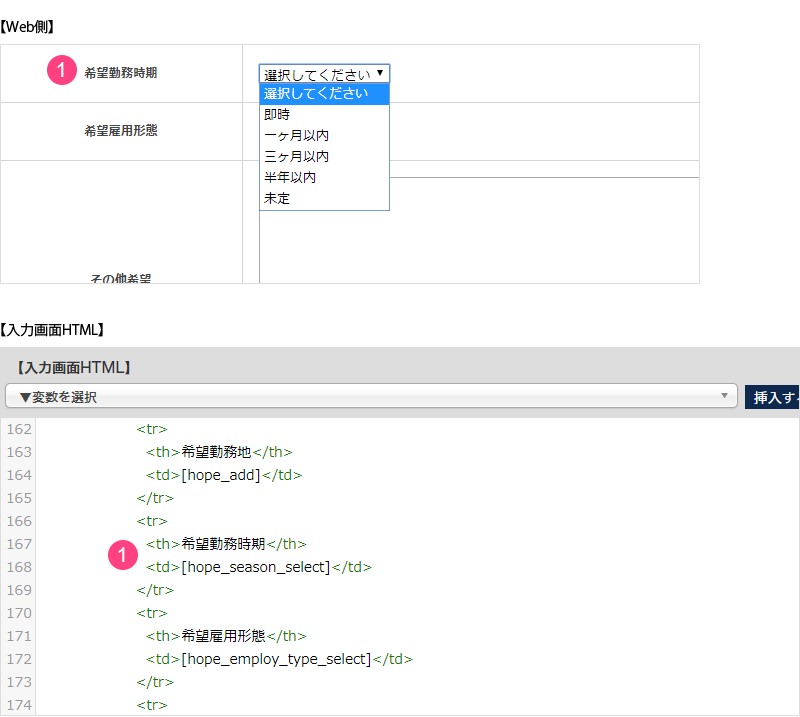
応募フォームの「希望勤務時期」項目を出力する変数を用意しています。
| Web側の表示 | 変数 |
|---|---|
| 希望勤務時期 | [hope_season_select] |
6. フリー項目
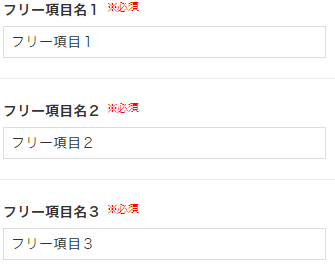
フリー項目
自由に項目名が設定できるフリー項目を5項目用意しています。
応募フォームコンテンツの変数名、コンタクト管理 > 応募詳細の項目名称が変更されます。
7. 求人応募時のメール送信設定
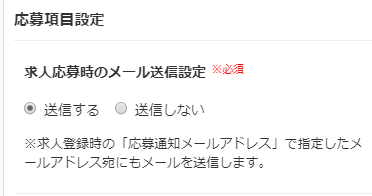
求人応募時のメール送信設定
「送信する」と設定した場合、求職者、管理者以外にも個別にメールの配信が指定できるようになります。送信先は求人登録時に「応募通知メールアドレス」の項で指定します。
※デフォルトは「送信しない」になっています。
Attention
求人単位で応募時の個別メール配信の設定をする場合は、応募フォームコンテンツの自動メールテンプレート設定も変更してください。
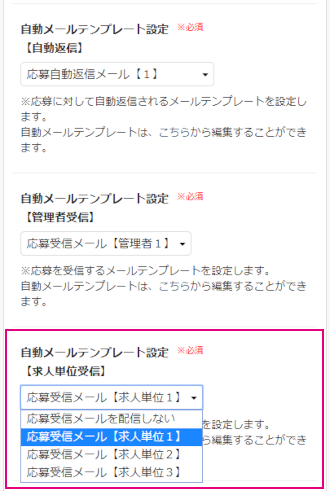
応募フォームコンテンツ設定の自動メールテンプレート設定【求人単位受信】は、デフォルトは「応募受信メールを配信しない」に設定されています。
個別にメール配信する場合は、テンプレートを選択してください。
8. 対象リスト出力テンプレート
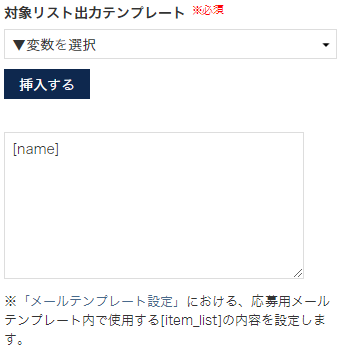
対象リスト出力テンプレート
「自動メールテンプレート設定」の応募用メールテンプレート内で使用する変数:[item_list]の出力内容を指定します。
デフォルトでは[name]のみが設定されています。
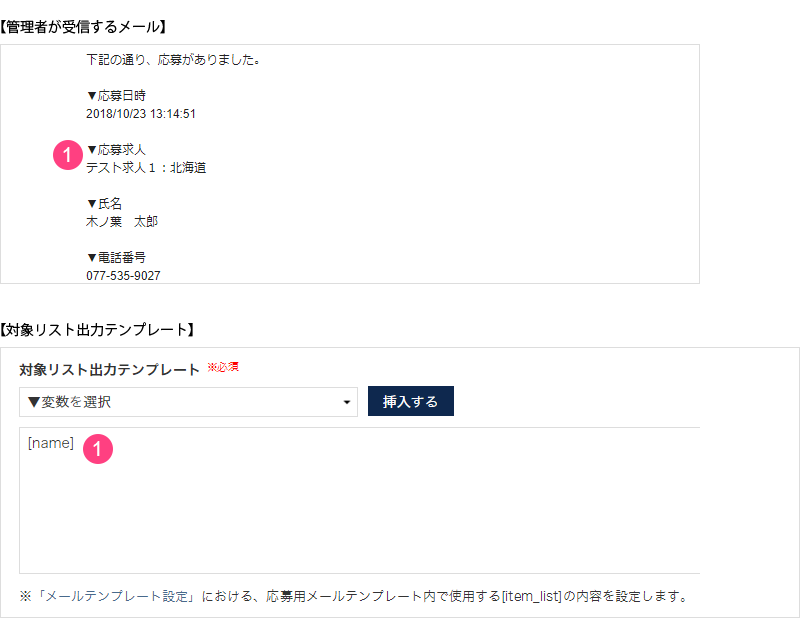
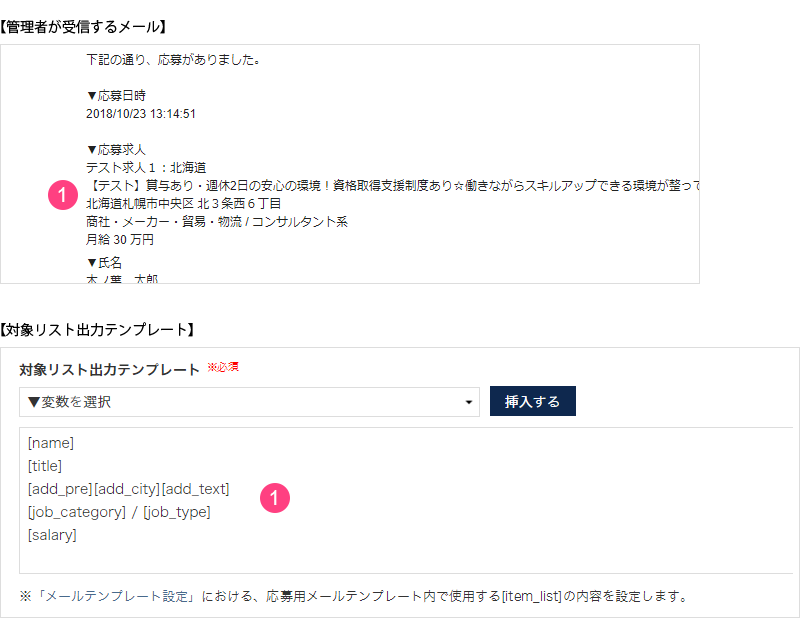
メール設定
システム設定の「メール設定」から、メール機能で使用できるメール署名の設定が行えます。
メール署名設定
管理者画面:システム設定 > メール設定
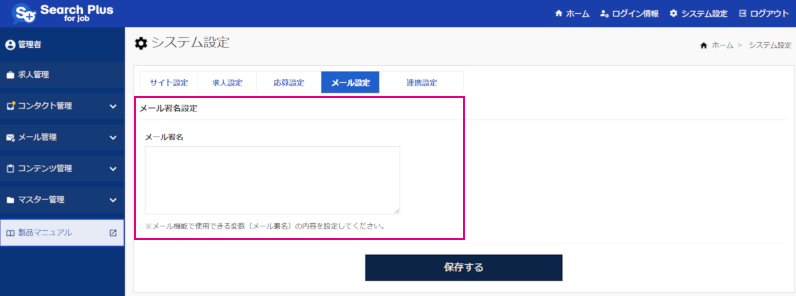
連携設定
システム設定の「連携設定」は、Googleしごと検索機能を利用する場合に必要な設定になります。
Googleしごと検索設定
管理者画面:システム設定 > 連携設定
初期値は「無効」となっていますが、「有効」にすると各設定項目が表示されます。
- Attention
-
秘密鍵(jsonファイル)を入力しないと設定の保存はできません。
事前準備・Googleしごと検索機能の詳細はこちらのマニュアルをご確認ください。

| 項目 | 内容 |
|---|---|
| Googleしごと検索設定 | 有効・無効の選択(デフォルトは無効です) |
| 秘密鍵 | 取得したjsonファイルを開き、記載されているコードをコピー&ペーストで貼り付けます。 |
| サイトマップ設定 | data.php?c=[info] 初期値:info・サイトマップ生成に使用するURLのコンテンツIDを入力してください。 ・初期値は、登録コンテンツの求人詳細ページのコンテンツID「info」が設定されています。 ・任意の求人詳細ページを作成する場合は、そのコンテンツIDを設定します。 |
| サイトマップURL | [設置先URL]/sitemap_jobs.php ・[設置先URL]は、システム設定 > サイト設定で設定したURLになります。 |
※サイトマップにはURLが50,000 件以下、サイズが50 MB(圧縮しない状態で)以下の制限があります。
▼Googleリファレンス サイトマップの作成と送信
サイトマップURL欄の「サイトマップ送信」押下で、Googleに対してサイトマップの通知(サイトマップクロールの依頼)を行います。